VSCode에서 MarkDown 작성 환경을 구축하는 방법에 대해 이야기해 보겠습니다.
Typora 요금? 다음 기사에서는 VSCode에서 MarkDown 작성 환경을 구축하는 방법을 소개합니다. 이는 오픈 소스 소프트웨어이며 완전히 신뢰할 수 있습니다! 적극 추천합니다!
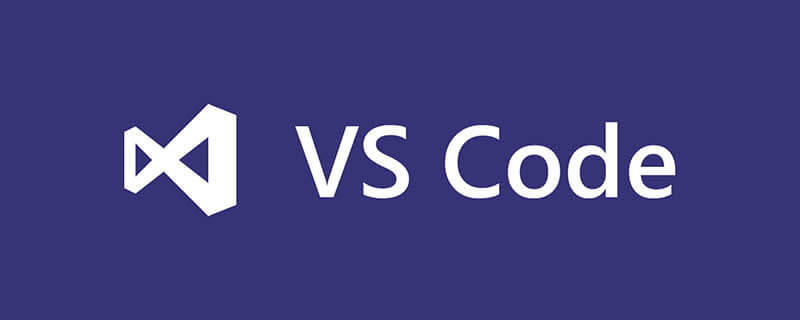
제가 가장 익숙하게 사용하는 MarkDown 작성 도구는 Typora입니다. 풍부한 테마와 결합된 WYSIWYG 사용자 경험은 사람들이 "정말 맛있다"고 말할 수 없게 만듭니다.
하지만 Typora 1.0 이후부터 충전이 시작되었다는 것은 모두가 알고 있는 사실입니다. 최근 Mac 컴퓨터에 설치된 Typora에서 업그레이드하라는 메시지가 표시되기 시작했습니다. 게다가, "비쓰레기 대응 매뉴얼"을 정리하던 중, Typora는 파일이 너무 커서 막히게 되었습니다. 그래서 고민 끝에 VS Code를 사용하여 MarkDwon 작성 환경을 구축하기로 결정했습니다.
1. VS Code 설치
VS Code 설치는 말할 필요도 없이 공식 홈페이지에서 해당 버전의 설치 패키지를 다운로드하여 설치하면 됩니다. [추천 학습: "vscode 입문 튜토리얼"]
공식 웹사이트 다운로드 주소: code.visualstudio.com/Download

이것은 내 Windows 컴퓨터에 설치된 VS Code입니다. 주의하세요. 중국어 플러그인이 설치되어 있기 때문에 사이드바가 모두 중국어로 표시됩니다.

2. MarkDown 플러그인 개선
VS Code로 MarkDown 파일을 직접 열었을 때의 효과를 살펴보겠습니다.

오른쪽 상단에서 이중 열 미리보기를 열 수 있습니다.

괜찮아 보이지만 개선의 여지가 있으며 일부 플러그인을 설치하여 개선할 수 있습니다.
1. Markdown All in One
Markdown All in One은 올인원 MardDown 향상 플러그인입니다.

키보드 단축키, 디렉토리를 포함하여 Markdown에 필요한 모든 기능을 지원한다고 주장합니다. , 자동 미리보기 등의 경우 확장 페이지 또는 창고 문서를 살펴볼 수 있습니다.
- https://marketplace.visualstudio.com/items?itemName=yzhang.markdown-all-in-one
- https://github.com/yzhang-gh/vscode-markdown/blob/master/README.md

2.Markdown Image
Markdown Image는 주로 MarkDown에 그림을 삽입하는 확장 프로그램입니다. 로컬 또는 타사 이미지 베드 또는 개체 저장소에 그림 배치를 지원합니다.
이 플러그인을 사용하면 Typora와 유사한 로컬 이미지를 직접 복사한 다음 MarkDown에 붙여 넣을 수 있습니다. 이미지 파일은 기본적으로 로컬에 배치되며 Imgur를 지원하도록 구성할 수도 있습니다. Qiniu 코드>, SM.MS, 코딩 등 Imgur,七牛,SM.MS,Coding 等图床。

安装完这个插件之后,可以做一些配置,进配置页,搜索:markdown-image,可以配置一下相对路径,默认图片文件保存在/res路径下。

使用快捷键Shift+Alt+V

 설치 이 플러그인을 완료한 후 구성 페이지로 이동하여
설치 이 플러그인을 완료한 후 구성 페이지로 이동하여 markdown-image를 검색하면 기본 이미지 파일이 /res 경로입니다.
 사용 단축키
사용 단축키 Shift+Alt+V를 사용하면 클립보드에서 복사한 이미지를 문서에 직접 붙여넣을 수 있습니다.

Markdown Preview Enhanced는 VS입니다. 코드 미리보기 기능을 사용하면 VS Code의 미리보기 환경을 개선할 수 있습니다. 
이 플러그인을 설치한 후 향상된 미리보기를 사용하려면 미리보기 버튼을 클릭하세요. 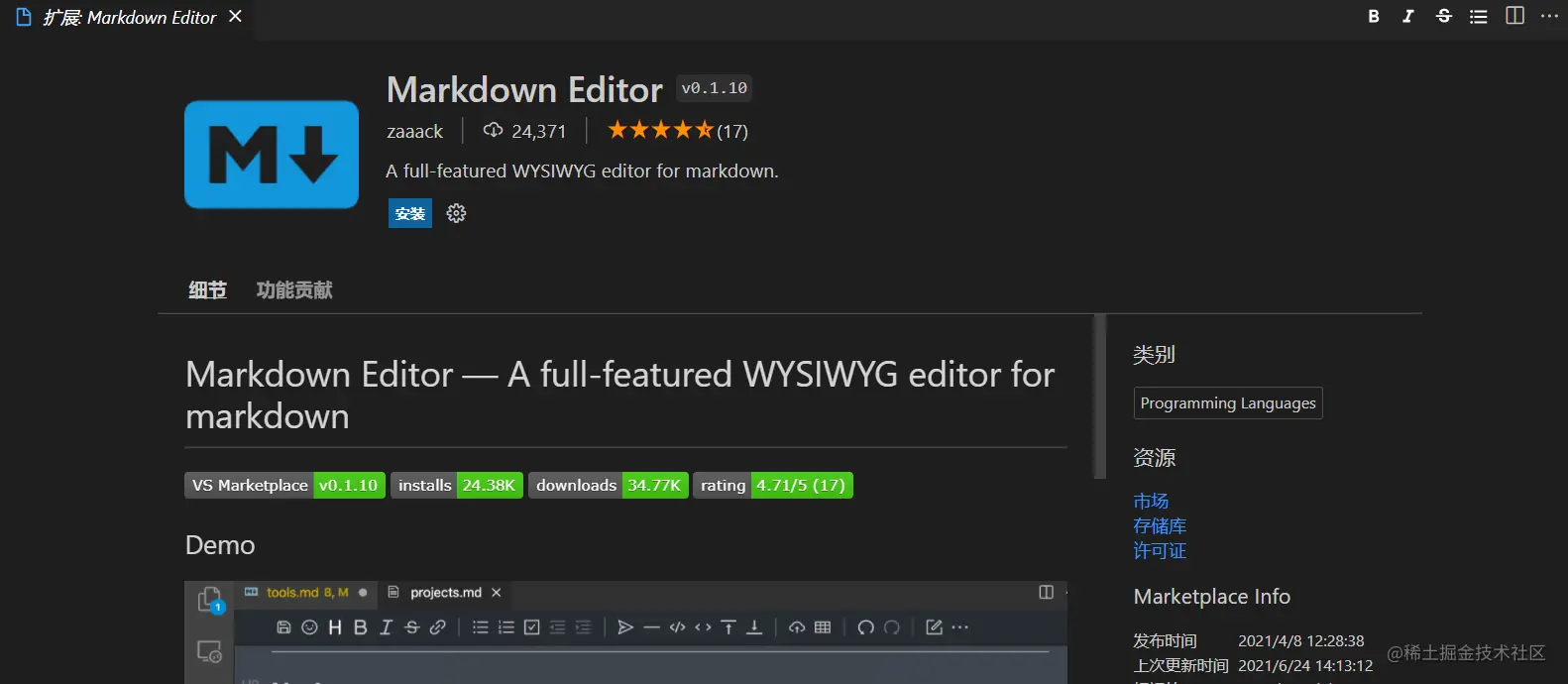
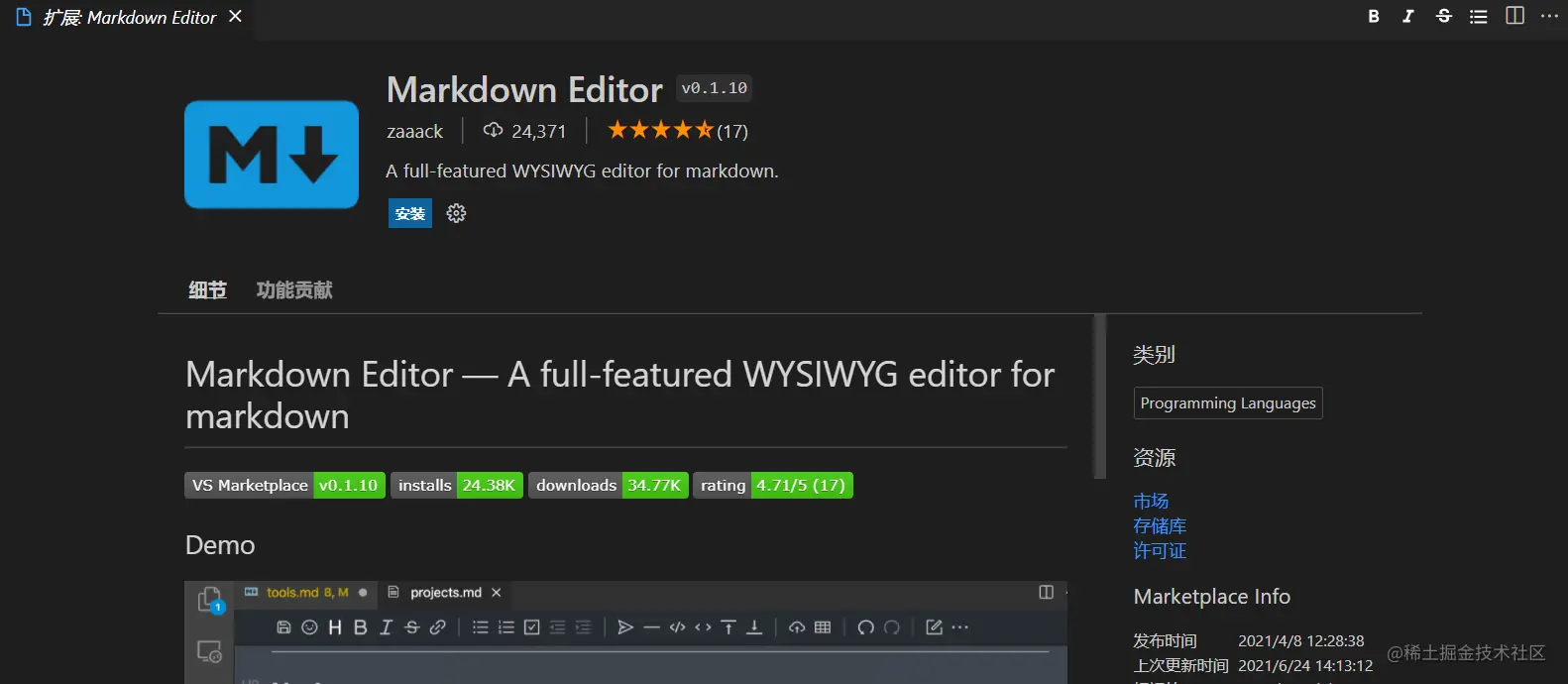
4.Word Count CJK
Word Count CJK는 중국어 단어 수를 세는 플러그인입니다.
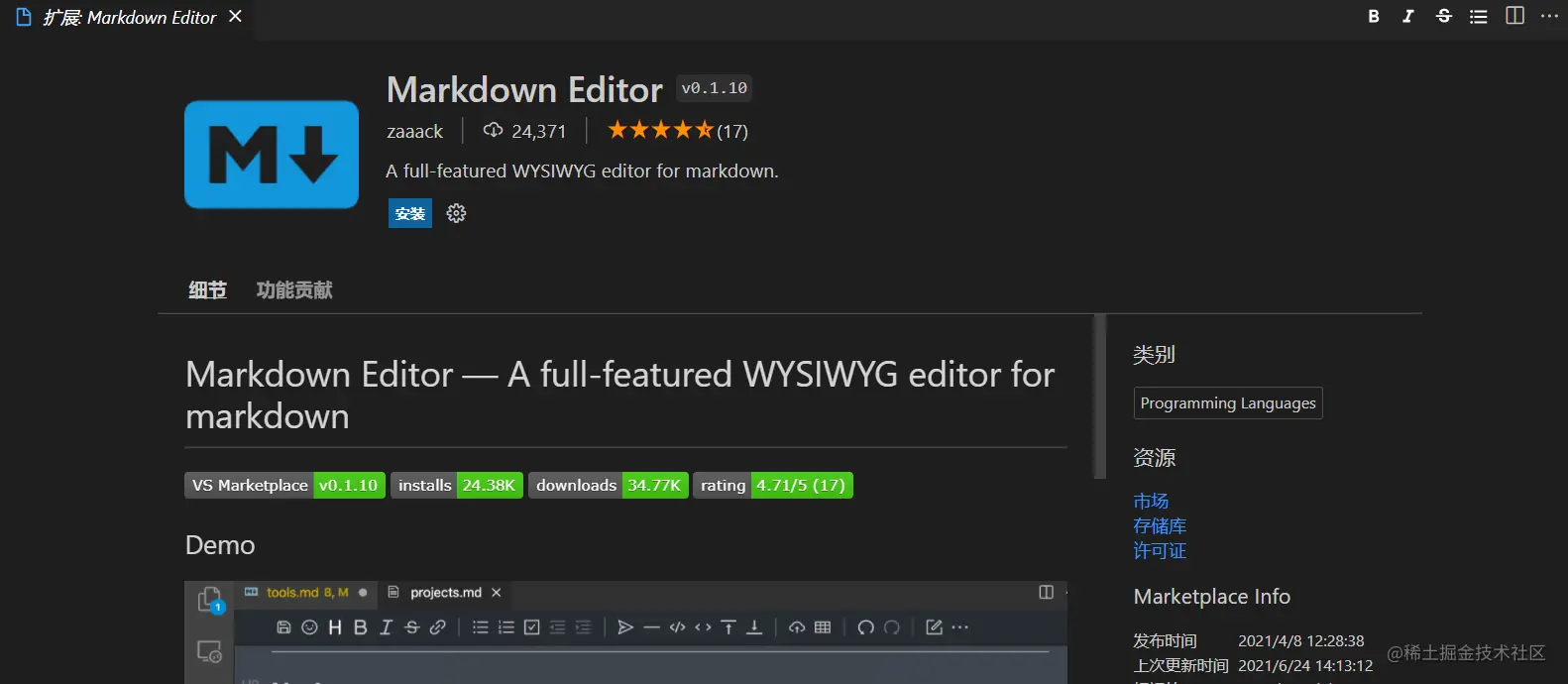
저처럼 긴 글을 좋아하는 분들은 단어 수를 보시면 기사의 성취감도 가득합니다.
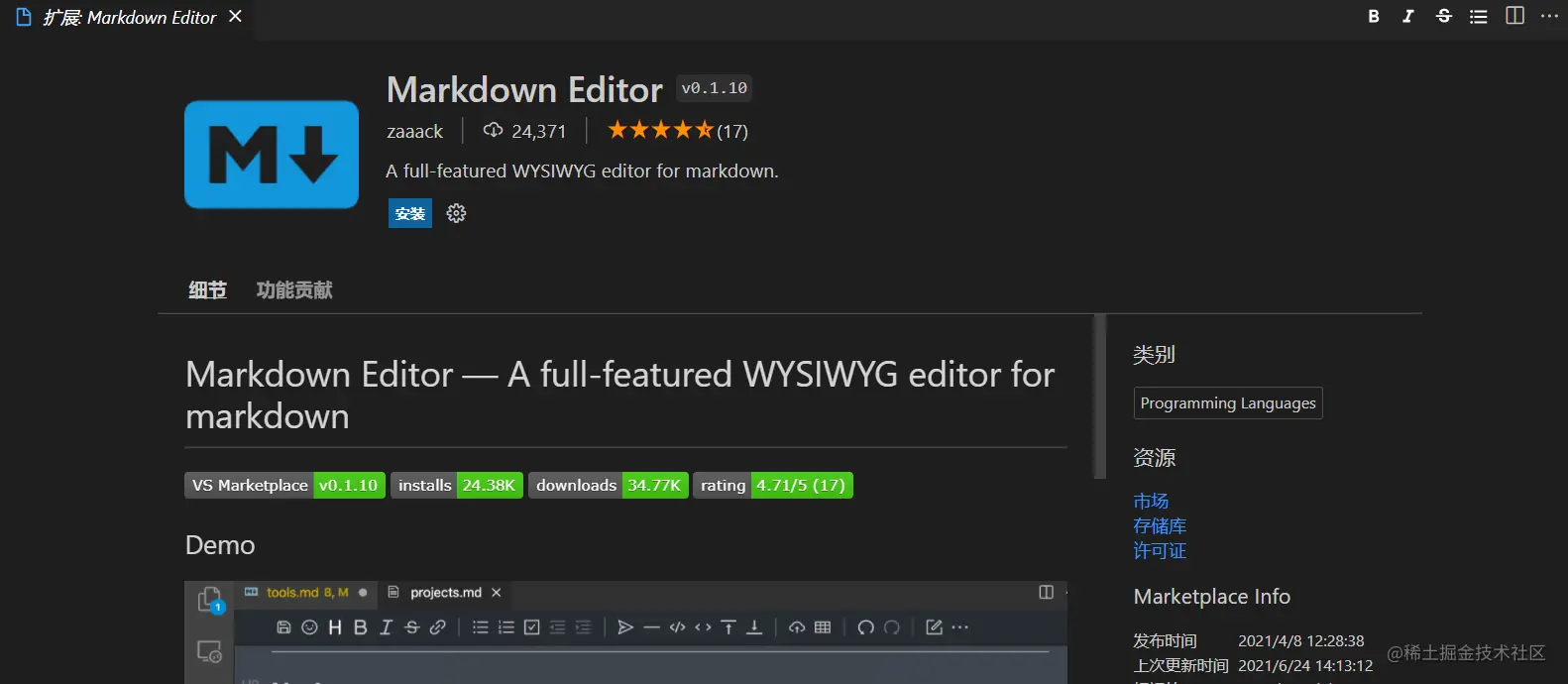
5. MarkDown Editor
Typora에서 WYSIWYG 경험을 원한다면 어떨까요?
플러그인 MarkDown Editor도 찾았습니다:
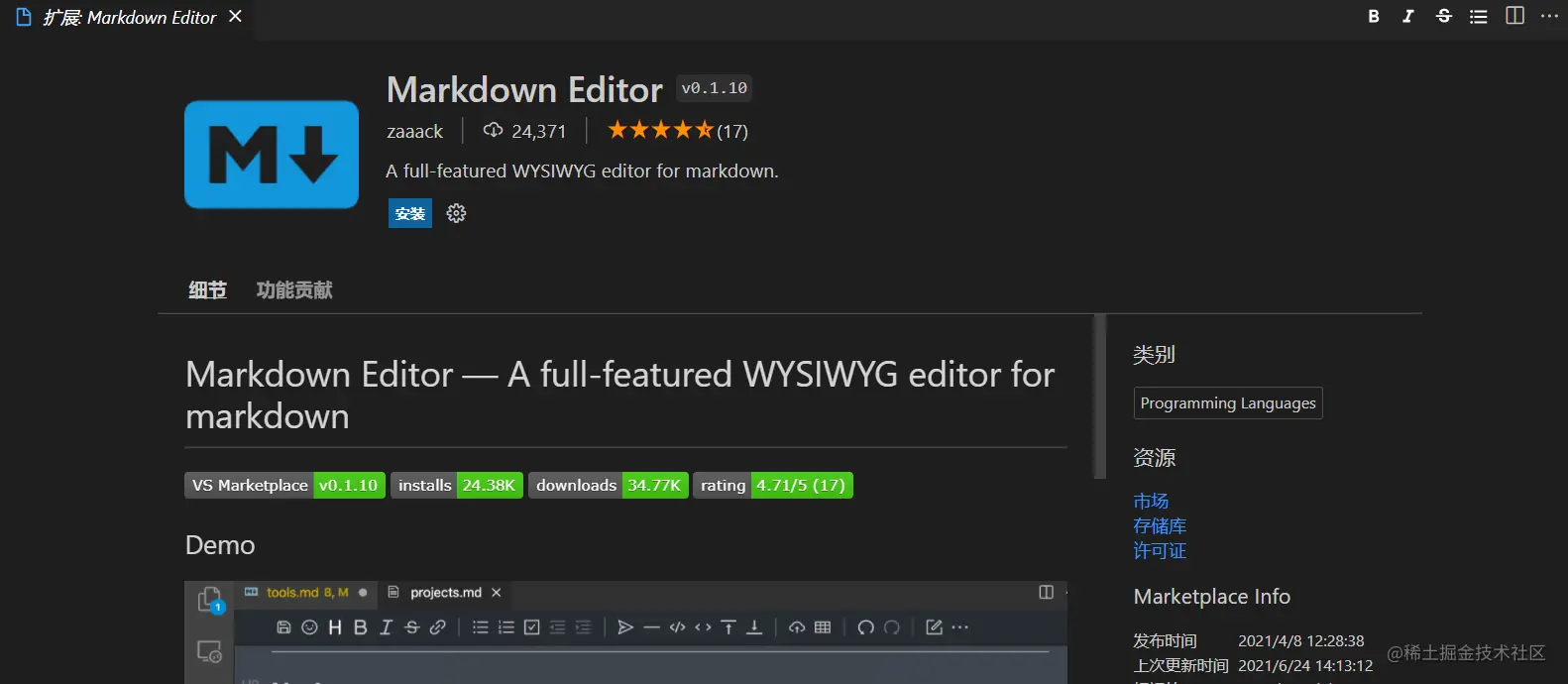
설치가 완료된 후 MD 파일에 대해 MarkDown Editor로 열기를 선택하여 MD 파일 WYSIWYG를 엽니다. Open with MarkDown Editor就可以所见即所得地打开MD文件了。

还有一些其它的插件:
- markdownlint:markdow格式检查
- Markdown Preview Github Styling:GitHub主题预览
大家也可以去体验一下。
三、图床搭建
使用MarkDown写作,还有一个重要的需求,就是图床,我们写的文章是要发布出去的,MD中的图片是以路径形式保存,本地的路径发布出去可没法访问,所以我们需要给MD编辑器接入图床的功能。
我之前用Typora+PicGo+Gitee搭建了一版图床,后来Gitee出了那档子事,又换成了Typora+PicGo+Github,我们也照这个思路,在VS Code上搭建一版图床。
1.GitHub仓库配置
2.1. 创建一个新的仓库
创建一个新的GitHub仓库:
- 公开,必须的,防止访问不到
- 添加一个READM文件,防止仓库没有主干分支
2.2. 生成token
进入settings
找到developer settings
创建新的Personal access tokens,时间设置为永不过期,给repo权限就可以了
生成的Token要记下来,只显示一次
2. 安装配置PicGo
2.1.安装PicGO插件
在VS Code里搜索PicGo,安装:
2.2.配置PicGO
- 打开PicGo的扩展配置
- 配置uploader,选择github
-
GitHub相关配置,以我的配置为例:
마크다운으로 글을 쓸 때 또 다른 중요한 요구사항이 있는데, 바로 우리가 쓰는 글이 게시되어야 한다는 것입니다. MD에 있는 사진은 경로 형태로 저장되어 있으며, 게시 시 로컬 경로에 접근할 수 없으므로 MD 편집기를 사진 베드 기능에 연결해야 합니다.
Typora+PicGo+Gitee를 사용하여 레이아웃 베드를 만들곤 했는데 Gitee에 문제가 발생하여 이를 Typora+PicGo+Github로 변경했습니다. 아이디어, VS Code에 레이아웃 베드를 구축하세요.
1.GitHub 창고 구성🎜🎜🎜2.1 새 창고 만들기🎜
🎜새 GitHub 만들기 저장소: 🎜🎜공개, 접근 불가를 방지하기 위해 필요🎜🎜저장소에 트렁크 브랜치가 없는 것을 방지하기 위해 READM 파일을 추가하세요🎜🎜🎜 🎜
🎜🎜2.2. 토큰 생성🎜
🎜🎜설정 입력🎜🎜🎜🎜 🎜
🎜🎜🎜개발자 설정 찾기🎜🎜🎜🎜 🎜
🎜🎜🎜새 개인 액세스 토큰을 생성하고, 만료되지 않는 시간을 설정하고, 저장소에 권한을 부여하세요🎜🎜🎜🎜 🎜
🎜🎜🎜생성된 토큰이 필요합니다 작성해주세요 다운하고 한 번만 보여주세요🎜🎜🎜🎜 🎜
🎜🎜2. PicGo 설치 및 구성🎜🎜🎜2.1. PicGO 플러그인 설치🎜 h4>🎜 VS Code에서 PicGo를 검색하고 설치하세요: 🎜🎜 🎜
🎜🎜2.2. PicGO 구성🎜
🎜PicGo의 확장 구성 열기🎜🎜🎜 🎜
🎜🎜업로더를 구성하고 github🎜🎜🎜을 선택하세요 🎜🎜 🎜 GitHub 관련 구성, 내 구성을 예로 들어 보겠습니다. 🎜🎜🎜Branch: main, Branch 🎜🎜🎜🎜Path: 비어 있음, 상대 경로도 구성할 수 있습니다. 🎜🎜🎜🎜Custome Url: 비어 있음, 🎜🎜 가능 실제로 CDN 가속 URL인 jsDeliver가 구성되어 있습니다. 무료 CDN입니다. 최근에는 사용할 수 없는 것 같습니다. 시도해 볼 수도 있습니다. 사용 방법: https://cdn.jsdelivr.net/gh/your github 사용자 이름/웨어하우스 이름@출시된 버전 번호——🎜cdn.jsdelivr.net/gh/fighter3…🎜🎜🎜🎜🎜Repo:fighter3/picgo-win, 사용자 이름/웨어하우스 형식🎜🎜🎜 🎜토큰: 이전에 저장한 것을 입력하세요🎜🎜🎜🎜🎜🎜🎜🎜3.
- 을 사용하여 MD 파일을 열고, 다른 곳에서 이미지를 붙여넣고,
Ctrl + Alt + U,可以看到文件成功上传,并且可以预览

图片上传相关的快捷键:
OS
从粘贴版上传图片
从浏览器上传图片
从输入框上传图片
Windows/Unix
Ctrl + Alt + UCtrl + Alt + ECtrl + Alt + O
OsX
Cmd + Opt + UCmd + Opt + ECmd + Opt + O
GitHub을 그림 침대로 사용하는 것은 여전히 전반적으로 이상적이지 않으며 업로드 및 액세스도 안정적이지 않습니다. 또한 PicGo 플러그인에서 이미지 베드를 Qiniu, Tencent Cloud 또는 Alibaba Cloud로 변경하는 과정은 일반적으로 비슷하고 비교적 간단합니다.
VSCode에 대한 자세한 내용을 보려면 vscode 튜토리얼을 방문하세요!
 🎜
🎜🎜2.2. 토큰 생성🎜
- 🎜🎜설정 입력🎜🎜🎜🎜
- 을 사용하여 MD 파일을 열고, 다른 곳에서 이미지를 붙여넣고,
Ctrl + Alt + U,可以看到文件成功上传,并且可以预览
 🎜
🎜- 🎜🎜개발자 설정 찾기🎜🎜🎜🎜
 🎜
🎜- 🎜🎜새 개인 액세스 토큰을 생성하고, 만료되지 않는 시간을 설정하고, 저장소에 권한을 부여하세요🎜🎜🎜🎜
 🎜
🎜- 🎜🎜생성된 토큰이 필요합니다 작성해주세요 다운하고 한 번만 보여주세요🎜🎜🎜🎜
 🎜
🎜🎜2. PicGo 설치 및 구성🎜🎜🎜2.1. PicGO 플러그인 설치🎜 h4>🎜 VS Code에서 PicGo를 검색하고 설치하세요: 🎜🎜 🎜
🎜🎜2.2. PicGO 구성🎜
🎜PicGo의 확장 구성 열기🎜🎜🎜 🎜
🎜🎜업로더를 구성하고 github🎜🎜🎜을 선택하세요 🎜🎜 🎜 GitHub 관련 구성, 내 구성을 예로 들어 보겠습니다. 🎜🎜🎜Branch: main, Branch 🎜🎜🎜🎜Path: 비어 있음, 상대 경로도 구성할 수 있습니다. 🎜🎜🎜🎜Custome Url: 비어 있음, 🎜🎜 가능 실제로 CDN 가속 URL인 jsDeliver가 구성되어 있습니다. 무료 CDN입니다. 최근에는 사용할 수 없는 것 같습니다. 시도해 볼 수도 있습니다. 사용 방법: https://cdn.jsdelivr.net/gh/your github 사용자 이름/웨어하우스 이름@출시된 버전 번호——🎜cdn.jsdelivr.net/gh/fighter3…🎜🎜🎜🎜🎜Repo:fighter3/picgo-win, 사용자 이름/웨어하우스 형식🎜🎜🎜 🎜토큰: 이전에 저장한 것을 입력하세요🎜🎜🎜🎜🎜🎜🎜🎜3.

图片上传相关的快捷键:
OS
从粘贴版上传图片
从浏览器上传图片
从输入框上传图片
Windows/Unix
Ctrl + Alt + UCtrl + Alt + ECtrl + Alt + O
OsX
Cmd + Opt + UCmd + Opt + ECmd + Opt + O
GitHub을 그림 침대로 사용하는 것은 여전히 전반적으로 이상적이지 않으며 업로드 및 액세스도 안정적이지 않습니다. 또한 PicGo 플러그인에서 이미지 베드를 Qiniu, Tencent Cloud 또는 Alibaba Cloud로 변경하는 과정은 일반적으로 비슷하고 비교적 간단합니다.
VSCode에 대한 자세한 내용을 보려면 vscode 튜토리얼을 방문하세요!
 🎜
🎜🎜2.2. PicGO 구성🎜
- 🎜PicGo의 확장 구성 열기🎜🎜🎜
 🎜
🎜- 🎜업로더를 구성하고 github🎜🎜🎜을 선택하세요 🎜
- 🎜 🎜 GitHub 관련 구성, 내 구성을 예로 들어 보겠습니다. 🎜
- 🎜🎜Branch: main, Branch 🎜🎜🎜🎜Path: 비어 있음, 상대 경로도 구성할 수 있습니다. 🎜🎜🎜🎜Custome Url: 비어 있음, 🎜🎜 가능 실제로 CDN 가속 URL인 jsDeliver가 구성되어 있습니다. 무료 CDN입니다. 최근에는 사용할 수 없는 것 같습니다. 시도해 볼 수도 있습니다. 사용 방법:
https://cdn.jsdelivr.net/gh/your github 사용자 이름/웨어하우스 이름@출시된 버전 번호——🎜cdn.jsdelivr.net/gh/fighter3…🎜🎜🎜🎜🎜Repo:fighter3/picgo-win, 사용자 이름/웨어하우스 형식🎜🎜🎜 🎜토큰: 이전에 저장한 것을 입력하세요🎜🎜🎜🎜🎜🎜🎜🎜3.
图片上传相关的快捷键:
| OS | 从粘贴版上传图片 | 从浏览器上传图片 | 从输入框上传图片 |
|---|---|---|---|
| Windows/Unix | Ctrl + Alt + U |
Ctrl + Alt + E |
Ctrl + Alt + O |
| OsX | Cmd + Opt + U |
Cmd + Opt + E |
Cmd + Opt + O |
GitHub을 그림 침대로 사용하는 것은 여전히 전반적으로 이상적이지 않으며 업로드 및 액세스도 안정적이지 않습니다. 또한 PicGo 플러그인에서 이미지 베드를 Qiniu, Tencent Cloud 또는 Alibaba Cloud로 변경하는 과정은 일반적으로 비슷하고 비교적 간단합니다.
VSCode에 대한 자세한 내용을 보려면 vscode 튜토리얼을 방문하세요!
위 내용은 VSCode에서 MarkDown 작성 환경을 구축하는 방법에 대해 이야기해 보겠습니다.의 상세 내용입니다. 자세한 내용은 PHP 중국어 웹사이트의 기타 관련 기사를 참조하세요!

핫 AI 도구

Undresser.AI Undress
사실적인 누드 사진을 만들기 위한 AI 기반 앱

AI Clothes Remover
사진에서 옷을 제거하는 온라인 AI 도구입니다.

Undress AI Tool
무료로 이미지를 벗다

Clothoff.io
AI 옷 제거제

AI Hentai Generator
AI Hentai를 무료로 생성하십시오.

인기 기사

뜨거운 도구

메모장++7.3.1
사용하기 쉬운 무료 코드 편집기

SublimeText3 중국어 버전
중국어 버전, 사용하기 매우 쉽습니다.

스튜디오 13.0.1 보내기
강력한 PHP 통합 개발 환경

드림위버 CS6
시각적 웹 개발 도구

SublimeText3 Mac 버전
신 수준의 코드 편집 소프트웨어(SublimeText3)

뜨거운 주제
 7469
7469
 15
15
 1376
1376
 52
52
 77
77
 11
11
 48
48
 19
19
 19
19
 29
29
 vscode에서 word 문서 보는 방법 vscode에서 word 문서 보는 방법
May 09, 2024 am 09:37 AM
vscode에서 word 문서 보는 방법 vscode에서 word 문서 보는 방법
May 09, 2024 am 09:37 AM
먼저 컴퓨터에서 vscode 소프트웨어를 열고 그림의 ①과 같이 왼쪽의 [확장] 아이콘을 클릭한 다음 그림의 ②와 같이 확장 인터페이스의 검색 상자에 [officeviewer]를 입력합니다. 그런 다음 검색 결과에서 [officeviewer]를 선택하여 그림의 ③과 같이 설치합니다. 마지막으로 아래와 같이 docx, pdf 등의 파일을 엽니다.
 vscode로 순서도 그리는 방법 Visual_studio 코드로 순서도 그리는 방법
Apr 23, 2024 pm 02:13 PM
vscode로 순서도 그리는 방법 Visual_studio 코드로 순서도 그리는 방법
Apr 23, 2024 pm 02:13 PM
먼저 컴퓨터에서 Visual Studio 코드를 열고 왼쪽에 있는 네 개의 사각형 버튼을 클릭한 다음 검색 상자에 draw.io를 입력하여 플러그인을 쿼리하고 설치를 클릭한 후 새 test.drawio 파일을 생성합니다. test.drawio 파일을 선택하고 왼쪽의 편집 모드로 진입합니다. 측면에 다양한 그래픽이 있습니다. 드로잉 후 파일 → Embed → svg를 클릭한 다음 svg를 복사합니다. 복사한 svg 코드를 html 코드에 붙여넣으세요. html 웹페이지를 열면 해당 페이지의 그림을 클릭하시면 해당 페이지를 확대/축소하실 수 있습니다. 흐름도 여기서는 오른쪽 하단에 있는 연필 패턴을 클릭하여 웹 페이지로 이동합니다.
 Caltech Chinese는 AI를 사용하여 수학적 증명을 뒤집습니다! 충격적인 Tao Zhexuan의 속도 5배 향상, 수학 단계의 80%가 완전 자동화됨
Apr 23, 2024 pm 03:01 PM
Caltech Chinese는 AI를 사용하여 수학적 증명을 뒤집습니다! 충격적인 Tao Zhexuan의 속도 5배 향상, 수학 단계의 80%가 완전 자동화됨
Apr 23, 2024 pm 03:01 PM
테렌스 타오(Terence Tao)를 비롯한 많은 수학자들이 극찬한 공식 수학 도구인 LeanCopilot이 다시 진화했다고요? 방금 Caltech 교수인 Anima Anandkumar는 팀이 LeanCopilot 논문의 확장 버전을 출시하고 코드 기반을 업데이트했다고 발표했습니다. 이미지 논문 주소: https://arxiv.org/pdf/2404.12534.pdf 최신 실험에 따르면 이 Copilot 도구는 수학적 증명 단계의 80% 이상을 자동화할 수 있는 것으로 나타났습니다! 이 기록은 이전 베이스라인 이솝보다 2.3배 향상된 기록이다. 그리고 이전과 마찬가지로 MIT 라이선스에 따른 오픈 소스입니다. 사진 속 그는 중국 소년 송페이양이다.
 vscode 작업 공간에 파일을 추가하는 방법 vscode 작업 공간에 파일을 추가하는 방법
May 09, 2024 am 09:43 AM
vscode 작업 공간에 파일을 추가하는 방법 vscode 작업 공간에 파일을 추가하는 방법
May 09, 2024 am 09:43 AM
1. 먼저 vscode 소프트웨어를 열고 탐색기 아이콘을 클릭한 후 작업 공간 창을 찾습니다. 2. 그런 다음 왼쪽 상단 모서리에 있는 파일 메뉴를 클릭하고 작업 공간에 폴더 추가 옵션을 찾습니다. 3. 마지막으로 폴더 위치를 찾습니다. 로컬 디스크, 추가 버튼을 클릭하세요
 vscode에서 백그라운드 업데이트를 활성화하는 방법 vscode에서 백그라운드 업데이트를 활성화하는 방법
May 09, 2024 am 09:52 AM
vscode에서 백그라운드 업데이트를 활성화하는 방법 vscode에서 백그라운드 업데이트를 활성화하는 방법
May 09, 2024 am 09:52 AM
1. 먼저 인터페이스를 연 후 왼쪽 상단에 있는 파일 메뉴를 클릭합니다. 2. 그런 다음 환경 설정 열에서 설정 버튼을 클릭합니다. 3. 그런 다음 이동하는 설정 페이지에서 업데이트 섹션을 찾습니다. 마지막으로 마우스를 클릭하여 확인하고 활성화합니다. Windows의 백그라운드에서 새 VSCode 버전 버튼을 다운로드하여 설치하고 프로그램을 다시 시작합니다.
 vscode에서 wsl 구성 파일을 비활성화하는 방법 vscode에서 wsl 구성 파일을 비활성화하는 방법
May 09, 2024 am 10:30 AM
vscode에서 wsl 구성 파일을 비활성화하는 방법 vscode에서 wsl 구성 파일을 비활성화하는 방법
May 09, 2024 am 10:30 AM
1. 먼저 설정 메뉴에서 설정 옵션을 엽니다. 2. 그런 다음 일반적으로 사용되는 페이지에서 터미널 열을 찾습니다. 3. 마지막으로 열 오른쪽에 있는 usewslprofiles 버튼을 선택 취소합니다.
 VScode에서 애니메이션 부드러운 삽입을 설정하는 방법 VScode 튜토리얼에서 애니메이션 부드러운 삽입을 설정하는 방법
May 09, 2024 am 09:49 AM
VScode에서 애니메이션 부드러운 삽입을 설정하는 방법 VScode 튜토리얼에서 애니메이션 부드러운 삽입을 설정하는 방법
May 09, 2024 am 09:49 AM
1. 먼저 인터페이스를 연 후 작업 공간 인터페이스를 클릭합니다. 2. 그런 다음 열린 편집 패널에서 파일 메뉴를 클릭합니다. 3. 그런 다음 기본 설정 열 아래의 설정 버튼을 클릭합니다. 4. 마지막으로 마우스를 클릭하여 CursorSmoothCaretAnimation을 확인합니다. 버튼을 누르고 저장하면 됩니다.
 Vscode에서 작업 공간 신뢰 권한을 여는 방법 Vscode 메서드에서 작업 공간 신뢰 권한을 여는 방법
May 09, 2024 am 10:34 AM
Vscode에서 작업 공간 신뢰 권한을 여는 방법 Vscode 메서드에서 작업 공간 신뢰 권한을 여는 방법
May 09, 2024 am 10:34 AM
1. 먼저 편집 창을 연 후 왼쪽 하단에 있는 구성 아이콘을 클릭합니다. 2. 그런 다음 열리는 하위 메뉴에서 워크스페이스 신뢰 관리 버튼을 클릭합니다. 3. 그런 다음 편집 창에서 해당 페이지를 찾습니다. 마지막으로 귀하의 사무실에 따라 필요한 경우 관련 지침을 확인하십시오.









